Pogreška 0xe06d7363 Prilikom pokretanja igre ili programa - kako je popraviti

- 4187
- 715
- Garrett Hane Sr.
Pogreška 0xe06d7363 jedan je od uobičajenih problema pri pokretanju igara i programa u sustavu Windows 10, 8.1 i Windows 7. Tekst pogreške može se prijaviti "Pogreška prilikom pokretanja aplikacije 0xE06D7363", "Izuzetak od nepoznate iznimke softvera 0xE06D7363", druge opcije opisa u poruci o problemu su moguće.
U ovoj uputi, detaljno o načinima ispravljanja pogreške prilikom pokretanja aplikacije 0xe06d7363 i što može uzrokovati. U početku, češći slučajevi njegovog pojavljivanja kod korisnika, tada - rjeđe susrećene i relevantne metode za rješavanje problema.
Kako popraviti pogrešku 0xe06d7363 prilikom pokretanja aplikacije
Najčešći scenarij pojave ove pogreške kod našeg korisnika je pokretanje ne previše licencirane igre ili programa s naknadnim pojavom poruke da je došlo do pogreške pri pokretanju aplikacije 0xe06d7363 (ali metoda također može raditi za sasvim službeni softver).

A najčešći razlog za problem ove skripte je taj što je vaš antivirus (uključujući ugrađeni Windows 10 ili 8 Defender.1) ili izbrisala neku datoteku potrebnu za pokretanje igre (obično modificiranu u nelicenciranoj verziji DLL -a) ili je blokirala njegovo učitavanje u memoriju.
Rješenje za takvu opciju može biti sljedeće (pod uvjetom da namjeravate uspostaviti ovaj program, a potencijalna nesigurnost nelicenciranog softvera ne smeta vam):
- Izbrišite instaliranu igru ili program, sam instalater ne treba brinuti.
- Odvojite antivirus i bilo koji zaštitni softver (različita sredstva za borbu protiv oglašavanja i slično), na primjer, sredstva za borbu protiv zlonamjernog softvera mogu biti uzrok problema. Ponekad čak i treći vatrozid može ometati lansiranje.
- Ponovno instalirajte željeni program.
- Provjerite hoće li započeti.
- Ako je tako, dodajte mapu s instaliranom igrom ili programom u izuzetku vašeg antivirusa i uključite je ponovo.
Uz to, ako ne pokrenete instalacijski program ili program koji ne zahtijeva instalaciju na računalu, već je tek preuzeto s Interneta, otvorite svojstva datoteke (desno -klick na datoteci - Svojstva) i ako postoji "otključavanje" stavka, označite je, pritisnite "U redu" i pokušajte započeti iznova.
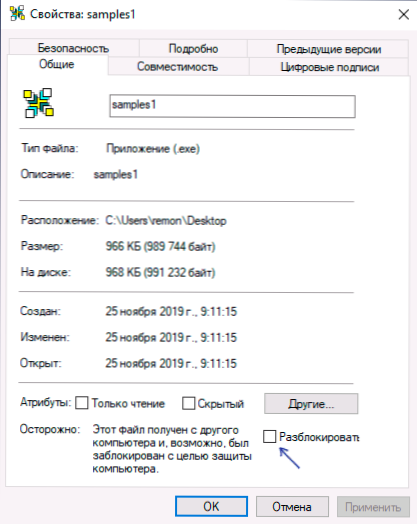
I još jedna opcija koja također često rješava problem pri pokretanju igara i programa koji nisu iz službenih izvora: Instalirajte sve biblioteke vizualnog C ++ redistribuiranih, najbrži način da to učinite je preuzimanje instalacije Visual C ++ Runtime (all-in- Jedan) paket koji sadrži sve ove knjižnice (cm. Posljednji put u uputama Kako preuzeti sve biblioteke vizualnog C ++).
Dodatne metode za rješavanje problema
Ako prethodne opcije nisu pomogle, pokušajte s sljedećim načinima ispravljanja pogreške prilikom pokretanja aplikacije 0xE06D7363 (ili isključivanja nepoznate softverske iznimke 0xE06D7363):
- Pokretanje programa u ime administratora (može se provesti kroz izbornik koji se pojavljuje kada ga pritisne desni gumb miša na etiketi programa ili igre), kao i u načinu kombiniranosti (desnica kliknite po datoteci - Svojstva - kompatibilnost) s prethodnim verzijama OS -a. Ako je pokretanje u ime administratora pomoglo, tada na kartici kompatibilnosti možete uključiti stalno pokretanje ove igre ili programa u ime administratora.
- Ako je ranije pokrenut ovaj program uspješno i odjednom, počela se pojavljivati pogreška 0xE06D7363 i nije bilo radnje na igri ili samoj aplikaciji (zakrpe, moda itd.P. Nije instaliran), možete pokušati koristiti točke restauracije sustava Windows sustava.
- Ako je program pokrenut u bilo kojem izoliranom okruženju (u pijesku), to može dovesti do pogreške koja se razmatra zbog nedostatka pristupa potrebnim važnim bibliotekama DLL -a.
- Pokušajte provjeriti integritet komponenti sustava koristeći Sfc /Skeniraj sada (Naredba bi trebala biti pokrenuta u naredbenom retku u ime administratora), više detalja - kako provjeriti integritet sustava sustava Windows System.
- U nekim slučajevima pogrešku može uzrokovati stari OS ili odsutnost potrebnih ažuriranja. Provjerite sistemske zahtjeve programa ili igre, a ako im verzija Windows odgovara, ako je moguće, instalirajte ažuriranje.
- Ako program ili igra nisu primljeni iz službenog izvora - pokušajte (ako je moguće) upotrijebite službeni instalater i provjerite hoće li raditi. Ako to nije moguće, samo još jedan izvor.
- Pokušajte izvršiti čist Windows preuzimanje (bez trećih usluga i softvera) i provjerite hoće li program biti pokrenut u ovom slučaju.
Nadam se da će jedna od predloženih opcija raditi u vašem slučaju. Ako ne, opišite u komentarima o kojem programu govorimo, njegovom izvoru, ima li antivirusa na računalu, nakon čega je prestao započeti (ako ne odmah nakon instalacije), možda bih mogao pomoći u rješenju.
- « Paralels Toolbox - Odličan set korisnih uslužnih programa za Windows i Mac OS
- Kako postaviti ikone problema Windows 10 u sredinu pomoću programa Falconx »

